8 Dinge, die Sie mit 3D Touch auf einem iPhone tun können

Das iPhone 6s und das iPhone 6s Plus sind die ersten iPhones mit "3D Touch". Mit 3D Touch kann das iPhone erkennen, wie stark Sie drücken, und Sie können an manchen Stellen stärker auf den Bildschirm drücken, um verschiedene Dinge zu tun.
Wenn Sie auf den Bildschirm drücken, beugt sich das Glas ein kleines bisschen. Ein kapazitiver Sensor unter dem Glas misst den Abstand zwischen dem Sensor und Ihrem Finger, um zu bestimmen, wie stark Sie drücken.
Verwenden Sie ein Tastatur-Touchpad
VERWANDT: Was ist 3D-Touch und warum wird es ändern Sie verwenden mobile Geräte
Diese äußerst nützliche Funktion wurde von vielen übersehen, aber 3D Touch bietet eine sehr einfache Möglichkeit, Ihren Textcursor während der Eingabe zu positionieren. Anstatt sich irgendwo in dem Textblock zu bewegen, den Sie eingeben, können Sie eine viel genauere Methode verwenden.
Drücken Sie einfach irgendwo auf der Touch-Tastatur. Die Buchstaben verschwinden von den Tasten und zeigen an, dass es jetzt ein Touchpad ist. Bewegen Sie Ihren Finger herum, um den Cursor um das eingegebene Textfeld zu bewegen. Heben Sie Ihren Finger ab, wenn Sie fertig sind.
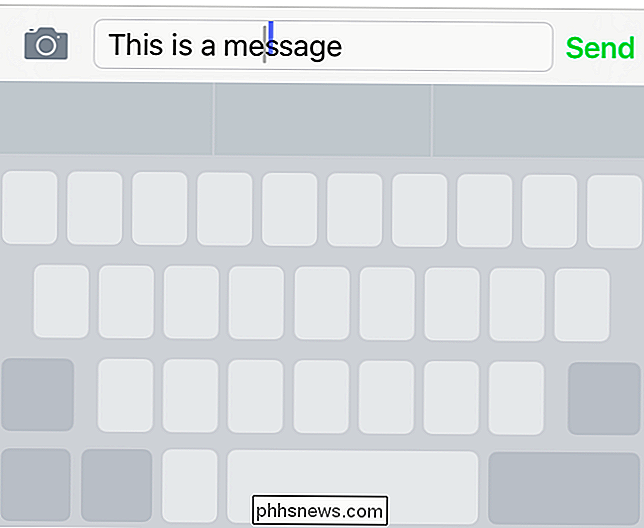
Schnellaktionen auf dem Startbildschirm aktivieren
Die meisten Apps von Apple enthalten jetzt "Schnellaktionen "Sie können direkt von Ihrem Startbildschirm aus zugreifen. Viele Apps von Drittanbietern haben auch schnelle Aktionen hinzugefügt, und mehr und mehr Apps unterstützen dies jeden Tag.
Um eine schnelle Aktion zu verwenden, drücken Sie einfach ein Anwendungssymbol auf Ihrem Startbildschirm. Anstelle der Anwendungsöffnung sehen Sie Verknüpfungen, auf die Sie tippen können, um direkt zu einer Aktion in der Anwendung zu gelangen. Drücken Sie zum Beispiel die Uhr-App, und Sie sehen Verknüpfungen für "Alarm erstellen" und "Timer starten". Drücken Sie auf das Symbol einer Social Media- oder Messaging-App und Sie erhalten Verknüpfungen zum Erstellen eines neuen Posts oder zum Senden einer neuen Nachricht. Drücken Sie Safari, um schnell eine neue Registerkarte zu öffnen oder auf Ihre Leseliste zuzugreifen. Die unterstützten Aktionen hängen von der App ab - probiere sie aus.
Wenn eine App keine schnellen Aktionen unterstützt, erhältst du nur haptisches Feedback und ein Menü erscheint nicht, nachdem du es gedrückt hast.
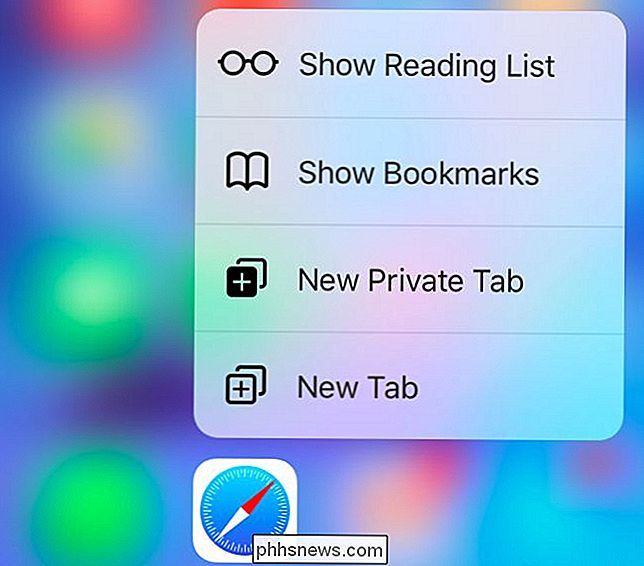
Zwischen Apps wechseln
Anstatt die Home-Taste zweimal zu drücken, um den App-Switcher zu öffnen, können Sie den linken Bildschirmrand drücken und nach rechts wischen, um schnell zu einer vorherigen App zu wechseln. Wischen Sie nach rechts und Sie wischen einfach eine alte App auf Ihren Bildschirm, aber Sie können auch etwas nach rechts wischen und loslassen. Der App-Umschalter wird dann angezeigt, als ob Sie die Home-Taste doppelt gedrückt hätten.
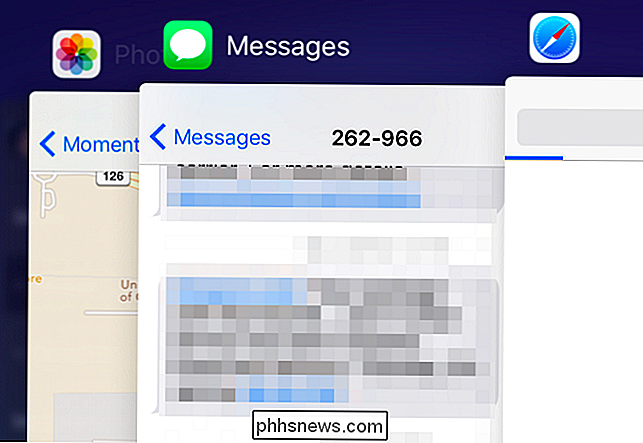
Zeichnen mit Druckempfindlichkeit
3D Touch aktiviert drucksensitive Zeichnung in verschiedenen Anwendungen zum Zeichnen und Zeichnen von Notizen. Zum Beispiel unterstützt die Notes-Anwendung, die zu Ihrem iPhone gehört, dies. Evernote, Microsofts OneNote und Paper haben diese Unterstützung bereits hinzugefügt.
Sie können damit spielen, indem Sie die App "Notizen" auf Ihrem IPhone öffnen. Erstellen Sie eine neue Notiz und tippen Sie auf das squiggly-looking "Draw" -Symbol am unteren Rand der Notiz. Zeichne mit deinem Finger und du wirst bemerken, dass du die Linien dicker machen kannst, indem du stärker nach unten drückst, als ob du auf Papier zeichnest.
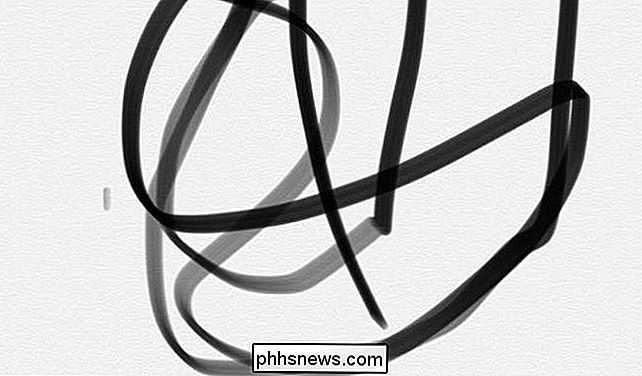
"Peek" und Swipe Up
Apple versucht einige neue Interaktionsmethoden zu erstellen, Es heißt "Peek" und "Pop". Diese werden in vielen Apps von Apple unterstützt, und Apps von Drittanbietern unterstützen sie ebenfalls.
Um "peek" zu verwenden, drücken Sie etwas - einen Link im Safari-Webbrowser, eine E-Mail-Nachricht in der E-Mail-App, ein Foto in der Foto- oder Kamera-App, ein Link zu einer Karte in einer beliebigen App und so weiter. Diese Webseite, E-Mail, Foto, Karte oder anderes Element wird in einem kleinen Vorschaufenster angezeigt. Sie können dann Ihren Finger heben und das Vorschaufenster wird verschwinden, so dass Sie auf eine Webseite, eine E-Mail oder etwas anderes "schauen" können, ohne den aktuellen Bildschirm zu verlassen.
Während Sie spähen, können Sie nach oben wischen um auf weitere Aktionen zuzugreifen. Wenn Sie beispielsweise eine E-Mail anzeigen, können Sie nach oben wischen und Verknüpfungen finden, um schnell auf die E-Mail-Nachricht zu antworten, sie weiterzuleiten, zu markieren oder zu verschieben.
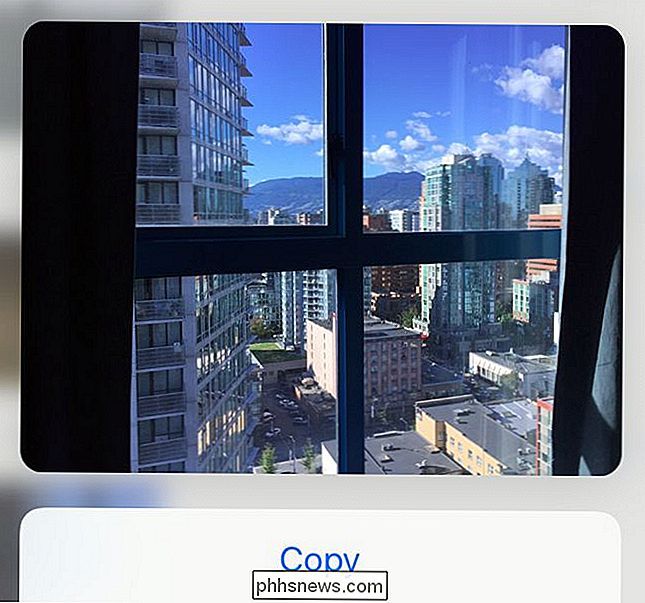
"Pop"
Wenn Sie die Datei laden möchten, In der Vorschau können Sie noch stärker nach unten drücken. Das ist die "Pop" -Aktion. Das Objekt, auf das Sie "schauen", wird dann "in die Ansicht" verschoben und als normale Webseite, E-Mail, Foto, Karte oder anderes Element seines Typs geladen.
Live-Fotos (auch als animierter Sperrbildschirm)
RELATED: So nehmen Sie tolle Live-Fotos mit Ihrem iPhone
Wenn Sie Live-Fotos aufgenommen haben, können Sie die Fotos-App öffnen und hart drücken ein Foto, um es zu animieren.
Apple ermöglicht Ihnen auch, Live-Fotos als animierten Sperrbildschirm zu verwenden. Sie können Ihre eigenen Live-Fotos aufnehmen und diese dann als Sperrbildschirm festlegen, aber Ihr iPhone enthält auch einige Standard-Live-Fotos, die Sie als Sperrbildschirm festlegen können.
Diese erscheinen jedoch nicht immer auf dem Sperrbildschirm animiert . Sie müssen auf Ihrem Sperrbildschirm hart drücken, nachdem Sie ein Live-Foto als Hintergrund festgelegt haben. Das Live-Foto wird dann animiert.
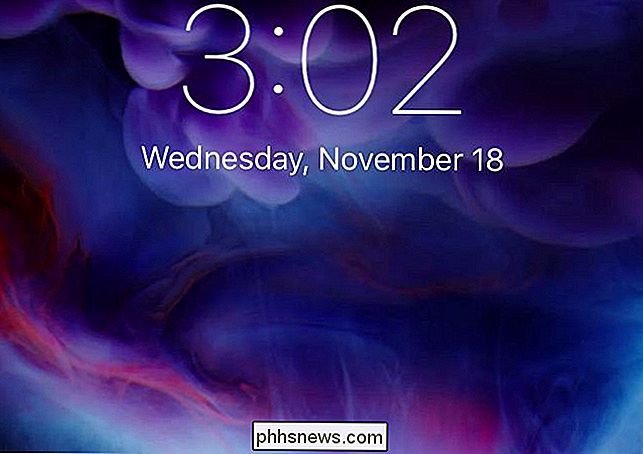
Anpassen der Empfindlichkeit oder Ausschalten
Wenn Sie die 3D Touch-Einstellungen anpassen möchten, können Sie die App "Einstellungen" öffnen und zu Allgemein> Zugänglichkeit> 3D-Touch navigieren. Von hier aus können Sie 3D Touch deaktivieren oder aktivieren und steuern, wie empfindlich es ist.
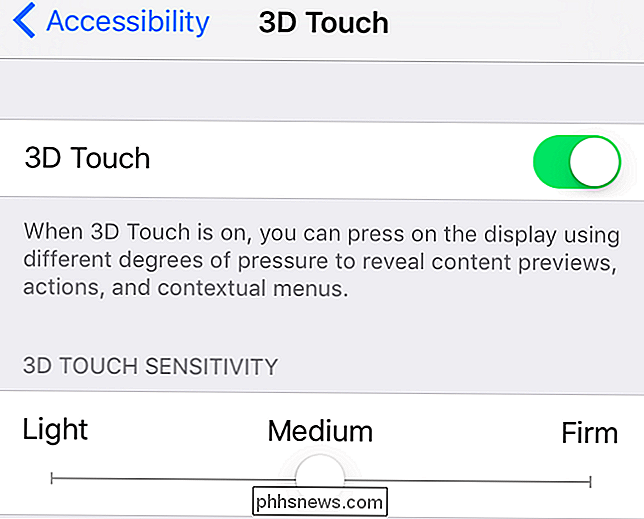
Dies kann natürlich keine vollständige Liste sein. Neue Arten von Anwendungen - insbesondere Spiele, die mit neuen Eingabeschemata experimentieren - könnten 3D Touch auf viele verschiedene Arten nutzen. 3D Touch ist wirklich nur eine neue Art der Eingabe, und es liegt an den App-Entwicklern, das zu tun und damit zu laufen. Aber Sie können erwarten, dass viele Anwendungen Peek, Pop, schnelle Aktionen und die anderen Funktionen unterstützen, mit denen Apple begonnen hat.
Bildquelle: Karlis Dambrans auf Flickr

So steuerst du deinen Nest Learning Thermostat mit Alexa
Mit dem Alexa-Sprachassistenten von Amazon kannst du viele Dinge tun. Dank der neuen Smart Home-Integration kannst du jetzt dein Nest Learning steuern Thermostat Warum sollten Sie das tun VERWANDT: Sollten Sie Google Nest Learning Thermostat kaufen? In vielen unserer Artikel hier bei How-To Geek öffnen wir mit einer kurzen Erklärung, wie Warum möchten Sie etwas tun und welchen Nutzen Sie davon haben, wenn Sie unserem Tutorial folgen?

So legen Sie fest, dass eine Anwendung immer im Administratormodus ausgeführt wird
Das Ausführen von Anwendungen als Standardbenutzer ohne erhöhte Berechtigungen ist eine gute Sicherheitsvorkehrung, aber was ist mit den Zeiten, in denen eine Anwendung nur funktioniert Wird als Administrator ausgeführt? Lesen Sie weiter, wenn wir hervorheben, wie Sie eine Anwendung einfach und dauerhaft mit Administratorrechten einrichten können.



